1、第 1步:进入到你要设置的Word表格中,为设置表格内容上下居中、左右居中做准备。

2、第 2步:先将表格内容左右居中,选中表格中的所有内容(用鼠标在表内从左上方往右下方拉),然后依次单击“开始”-->“居中”。

3、第3 步:此时表格中的内容已经左右居中,我们已经完成了一半,但是上下居中还没实现呢,不急~请往下看。
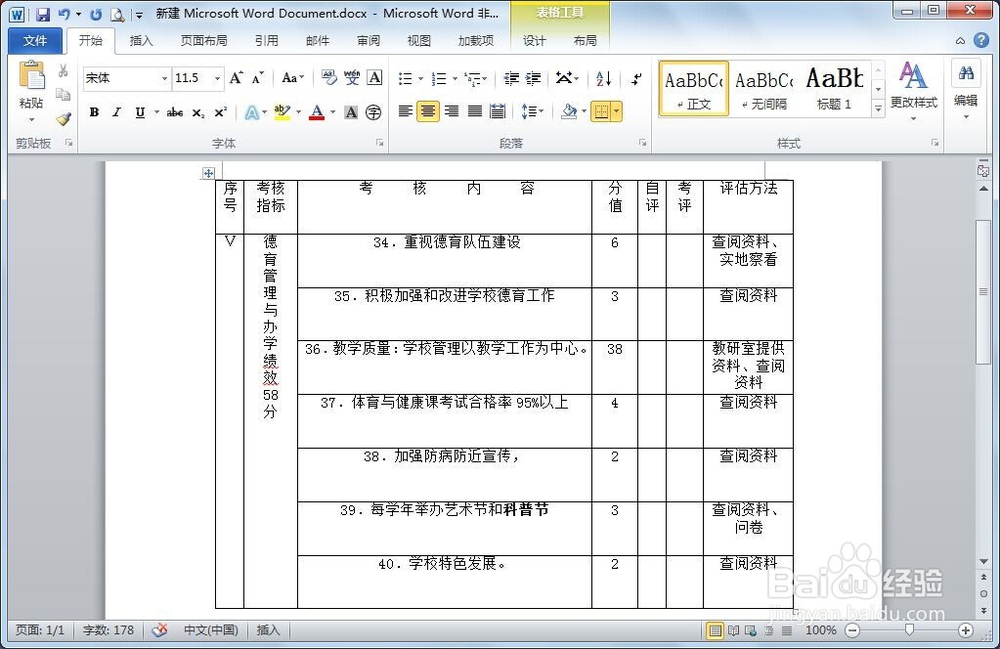
4、第 4步:还是先将表格内容全部选中(用鼠标在表内从左上方往右下方拉),选中后在表格内任意区域右击,选择“表格属性”。

5、第 5步:这时会发现一个“表格属性”的小窗口,如图,依次选择“单元格”-->“居中”颍骈城茇-->"确定"。

6、第6 步:大功告成,此时Word中表格内容已经上下居中、左右居中了,你学会了吗?

